微信扫码在线沟通
与声音制片实时沟通您的需求
2022-01-22 14:28:22
标签:
PPT应该大家都不陌生吧,存在于每一个小伙伴里的PPT软件你都了解吗?你可能说你了解,但你可能只是了解了其中的基本操作而已哦。小编快问快答:ppt如何制作课件配音,ppt如何增加配音,ppt的配音如何删除……等等问题小伙伴们是不是有点二丈摸不着头脑了呢?你看,其实关于ppt的配音小伙伴们还是有很多不了解的地方的,不过没有关系哦,小编接下来就一一回答这些ppt配音的相关问题。
一、如何删除ppt中的配音
1、打开要进行去掉背景音乐的PPT文档。
2、找到文档中的小喇叭图标(音频),选中后,按下“Delete”键删除。
3、也可以找到“切换”选项卡单击。
4、单击“声音”后面的下拉箭头,选择下拉菜单中的“无声音”单击。
5、找到并点击菜单栏上的“动画”选项卡,点击“动画窗格”选项。
6、在右侧栏弹出的“动画窗格”下,选中音频,单击后面的下拉按钮,选择下拉菜单中的“效果选项”。
7、在“播放音频”对话框中的“增强”的“声音“后,选择”无声音“后,单击”确定“。
二、PPT录音怎么去除杂音
旁白录音和Powerpoint无关,主要是你的录音设备和录音环境有关。要解决这个问题十分麻烦,目zhidao前没有现成的工作。如果没办法重录,就只能:
1、将PPT文件解压缩(没错,PPT是个压缩文件,用一般的解压缩工具都可以打版开)。
2、在其中的PPT-Meidia(一般是这个)文件夹底下找到相应的音频文件。
3、leawo有个音频降噪软件,可以百度搜索下载。打开软件并对音频处理后,再放回压缩包替换原有文件。
这种方式极其繁琐,而且权操作也不方便。还不如重新录制……
三、PPT如何录制旁白
打开一款媒体播放软件,随便找一首歌曲或者是一部电影,不过暂时先不要播放。我们这里对播放器与媒体类型没有什么特别的要求,前提只有一个,只要能够播放就行,通过以后一系列的操作,我们就可以把这些媒体中的音频转录插入到PowerPoint中去了。
在任务拦右下方双击音频设置的图标,即右下方的小喇叭,弹出“主音量”属性框。在该属性框依次选择“选项/属性”。在“调节音量”选项中选中“录音”栏,在下面的列表中勾选“立体声混音”选项,点击“确定”后会弹出“录音控制”对话框,确定“属性/高级控制”没有被勾选后,找到“立体声混音”一栏中的“选择”项,勾选后将“音量”拖动到最大,这样一来,播放器中播放出来的声音就会被直接当成声源录制到PowerPoint中去了,也就实现了内录。
小提示:以后如果要利用其它声源(例如使用麦克风)录音的话,直接勾选“麦克风”一栏中的“选择”即可。启动PowerPoint,新建一个空白演示文稿文件,依次单击“幻灯片放映/录制旁白”,在弹出的对话框中显示了当前磁盘空间情况,显示录制的质量是10KB/S,这个质量和声音大小是密切相关的,笔者推荐在“更改质量”里将音质设置为10-15KB/S为宜,这样文件不会太大,声音也比较清晰。
另外,在“录制旁白”对话框最下方还有个“链接旁白”选项框,此项根据实际需要而定,如果需要将录制好的声音单独以wav格式保存的话,可以选中此选项,并通过“浏览”按钮设置存储的路径,点击“确定”按钮后,录制就已经开始了!小提示:为了避免在录制音频文件的时候,与其它音源混淆,笔者建议大家关闭不必要的应用程序,如QQ等。
切换到已经打开的播放器界面,开始播放音频或视频文件,这时候会弹出一个对话框,询问是从当前幻灯片还是从第一张幻灯片开始录制,根据实际情况决定后,这时候其实已经开始录制了,等第一张录制好以后就可以右击,选择“下一张”,跳到下一张进行录制,以此类推。
等所有幻灯片录制好以后选择“结束放映”,这时候会弹出对话框,询问是否保存每张幻灯片的排练时间,也就是播放时间,我们选择“保存”就会自动切换到了带时间的大纲视图,看到幻灯片下面的时间了吗,马上放映的时候PowerPoint会严格按照这时间自动播放下去的。
这样,我们终于掌握了如何在PowerPoint方便插入声音文件的办法,今后,无路是什么格式的声音文件,或者还是一些不多见的影片文件,我们都可以通过PowerPoint的录制旁白功能将它们的音频录制进去,而不需要用传统的转换、抓取的办法,是不是一种很好的办法呀,赶快去动手试试看吧!
好啦,以上就是小编今天关于“如何删除PPT的配音”的相关介绍啦,其实PPT的配音部分还有很多隐藏的小知识呢?只是篇幅有限小编没有能完全给大家讲明白,希望感兴趣的小伙伴多多登录制片帮|悦音网站,查看更多关于配音的资讯哦,制片帮|悦音等你到来。
制片帮|悦音 企业宣传、视频彩铃、客服语音等场景皆可用
点击使用:制片帮|悦音
该内容为非商业目的的转载分享,不代表本站观点,本文版权属其著作权人所有。若侵犯了您的正当权益,请立即联系我们删除。

在视频制作,后期剪辑工作中,文字转语音是经常遇到的,市面上的配音软件有很多,但是大多数都是收费或者配音质量较粗糙,我们都知道好的配音在视频效果呈现上可谓是事半功倍!
2022-02-21 15:37:49
简单的来说配音就是一门语言艺术主要是从口中得出的配音知识。关于宣传片配音技巧其实要分为企业宣传片配音技巧和产品宣传片配音技巧,这两者是不同的。那么关于宣传片配音技巧有哪些呢?宣传片配音技巧:第一点:首先配音是与声音息息相关的每个人的声音随着年龄的变化声音也会随着变化。这对配音员的要求是很高的。第二点:然后作为一名配音员他们的普通话是一定能够要过关的。配音在吐字和发音、语言表达上文稿波度都必须要经过
2022-01-24 11:46:25
分享几段经典的解说文案,用悦音配音来完成也是非常不错哦~
2025-02-27 10:10:53
在纪录片配音中,选择合适的工具至关重要,它直接影响到配音的质量和效率。以下是关于纪录片配音工具以及配音注意事项的详细推荐和说明:
2025-02-27 10:12:36
我们在短视频平台上发布的视频都需要审核,一般我们创作的作品都会直接通过审核的,只要我们的视频内容正常,没有敏感词等,一定不要出现不雅的视频内容,这种就算审核通过了也会被罚甚至封号,视频审核通过后会正常推荐。我们会在网上看到很多的敏感词,但是发布作品之前一个个去检查,检查完以后还要一个个去替换特别麻烦。今天小编将带大家来看一款免费好用的敏感词检测工具
2024-11-15 15:35:50
新手小白如何多人配音?这是一个有趣而又充满挑战的问题。对于那些初学者来说,多人配音可能听起来很困难,但是只要掌握了一些基本技巧,就可以轻松实现!接下来,让我们一起来探讨一下关于“新手小白如何多人配音”这个话题吧!
2024-11-15 15:48:52免费下载悦音手机端
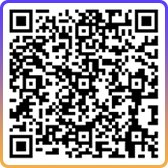
悦音APP免费下载
AI智能工具 无需专业技能也能高效创作
软件配音 | 真人配音 | 音分轨 | 犀牛视频下载 | 文案提取 丨 句易查 | 三联封面 | 图片转文字 | 视频提语音 | 音频转文字

宣传片

TVC广告

微电影

动画短片
实用工具
作品云-视频展示接单工具

作品云 · 为作品而生
创作人最好作品展示工具商务洽
谈转化助手



微信扫码在线沟通
与声音制片实时沟通您的需求